Come utilizzare il plug-in slicer multi-campione di HY-Plugins HY-Slicer2③
Questa è la seconda volta che utilizzo HY-Slicer2.
Questa volta è un po' semplice, ma spiega come usare Slicer.
In questa serie di istruzioni, intendiamo spiegare quanto segue:
(Soggetto a modifiche durante il processo)
·Come utilizzare "Sampler" e "TrackFX"
・Come utilizzare “Slicer” (questo articolo)
・Come utilizzare "Step FX" e "Multi FX"
・Come utilizzare “Grid SEQ”
・Come controllare i pattern utilizzando il MIDI dalla tua DAW
Puoi acquistarlo qui sotto.
Il seguente articolo verrà aggiornato durante la vendita. (Il buono sconto è stato emesso)
Come utilizzare “Affettatrice”

"Slicer" è uno strumento che taglia solo. Una volta affettato, trascinalo su "Grid SEQ" e suonerà in base alle impostazioni di "Sampler".
Il punto è che la relazione con "Slicer" viene interrotta quando si trascina e rilascia da "Slicer".
Pertanto, anche se in seguito si modifica il punto di fetta del campione utilizzando "Slicer", ciò non influenzerà la fetta trascinata e rilasciata.
Nel video qui sotto, dopo aver affettato, trascina e rilascia su "Grid SEQ" per modificare l'intervallo delle sezioni.
Dopo la modifica, l'intervallo riprodotto non cambia anche se si riproduce.
Se aggiorni la sezione trascinata, verrà applicato l'intervallo modificato.
Come affettare un campione
Ci sono 8 "affettatori" e se trascini un campione, lo affetterà automaticamente.
Non c'è altro modo per tagliare le fette se non tagliandole automaticamente, oltre a spostarle manualmente.
(Non esiste alcuna funzione per regolare la precisione e la sezione del rilevamento del picco)
È qui che le specifiche differiscono dai normali plug-in slice.
Questo è un po' un peccato, ma personalmente non mi disturba perché è più simile a un software di editing di forme d'onda che a un'affettatrice.
È possibile spostare il punto di fetta trascinandolo.
Abbiamo preparato un video. (nessun suono)
Come visualizzare in anteprima le sezioni
È possibile visualizzare l'anteprima di una sezione facendo clic su di essa.
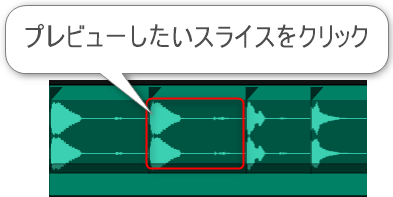
Come aggiungere o eliminare i punti di fetta
Quando si aggiunge un punto di fetta, apparirà una linea tratteggiata bianca quando si posiziona il cursore del mouse su una parte di colore diverso della parte superiore della forma d'onda.
Fare clic sulla linea tratteggiata bianca per aggiungere un punto di fetta in quella posizione.
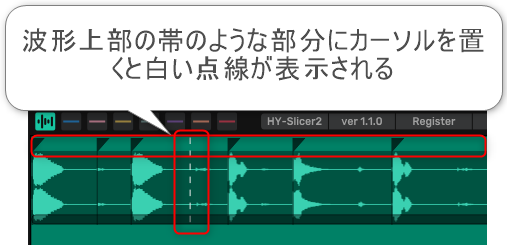
Per eliminare un punto di sezione, fare clic con il pulsante destro del mouse sulla parte nera nella parte superiore del punto di sezione.
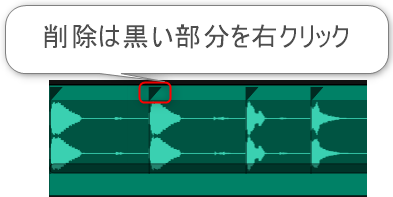
Come ingrandire e rimpicciolire (ridimensionamento)
Per ingrandire o rimpicciolire il campione, trascina la parte inferiore del campione verso l'alto o verso il basso.
Trascina verso l'alto per ingrandire e trascina verso il basso per rimpicciolire.

Trascinare a sinistra o a destra per spostare la posizione di visualizzazione a sinistra o a destra.
Ho preparato un video.
ま と め
Sembra più un software di modifica della forma d'onda che Slicer.
La prossima volta scriverò su come utilizzare "Step FX", "Multi FX" e "Grid SEQ".
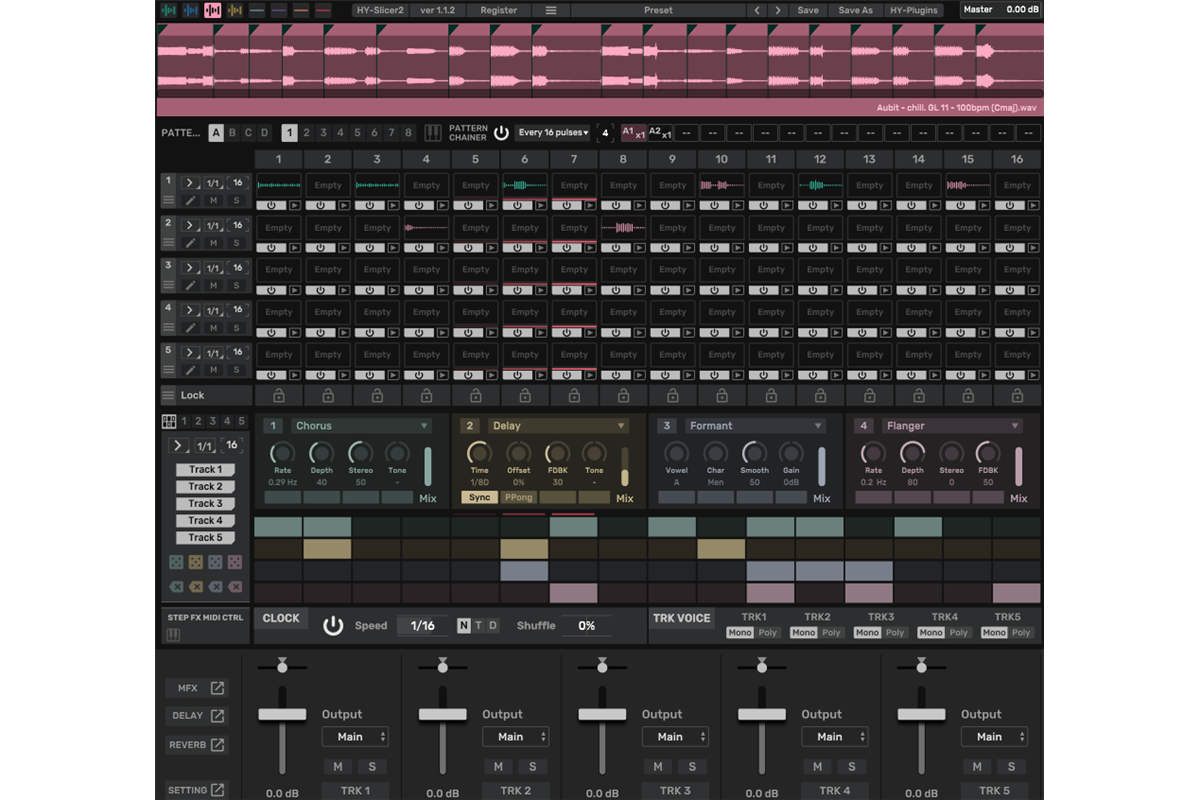

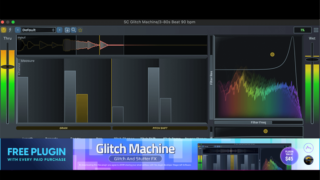
![[$42] Il plug-in multi-slicer HY-Slicer 2 di HY-Plugins è in offerta (30% DI SCONTO) 4 2023 11:22 13:16 53](https://chilloutwithbeats.com/wp-content/uploads/2023/11/2023-11-22_13h16_53-320x180.png)
![[Gratuito] Presentiamo Moss Equalizer, un plug-in di equalizzazione che può anche ottenere effetti simili al Vocoder 21 di StoneVoices 2024 01:13 23:07 47](https://chilloutwithbeats.com/wp-content/uploads/2024/01/2024-01-13_23h07_47.png)
![[Gratuito] Introduzione a Synful Orchestra, che simula strumenti sinfonici a fiato e ad arco 22 2024 01:15 22:55 27](https://chilloutwithbeats.com/wp-content/uploads/2024/01/2024-01-15_22h55_27.png)
コメント